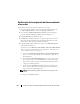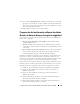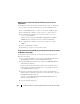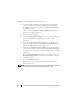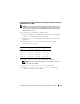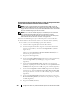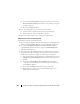Users Guide
Configuración de la red y el almacenamiento para la base de datos Oracle RAC
317
Preparación de los discos OCR y de votación para el software de clúster
en Windows Server 2008
NOTA: Los pasos para crear particiones extendidas y unidades lógicas son los
mismos que los pasos de Windows Server 2003; sin embargo, dichos pasos ya no
se
pueden realizar en Windows Server 2008 desde la GUI de Disk Management
(Administración de discos).
Para crear particiones extendidas y unidades lógicas:
1
Haga clic en
Start
(Inicio)
→
Run
(Ejecutar), escriba
cmd
y pulse
Intro
para abrir una ventana de indicador de comandos.
2
Escriba
diskpart
en el indicador de comandos para abrir la interfaz
de
diskpart.
3
Introduzca
list disk
y aparecerá una tabla como la siguiente:
DISKPART> list disk
4
Escriba
select disk [disk #]
para el disco de destino.
NOTA: En los pasos siguientes se explica cómo crear particiones y discos
lógicos para el disco MBR.
5
Escriba
create partition extended
y pulse
Intro
.
6
Escriba
create partition logical size=
<tamaño del
volumen en megabytes> y pulse
Intro
.
Disk ### Status Size Free
Disk 0 Online 37 GB 0 MB
Disk 1 Online 2048 MB 2014 MB
Disk 2 Online 100 GB 100 GB
Disk 3 Online 200 GB 200 GB